일부 사용자는 Windows 10 컴퓨터 마이크의 소리가 너무 낮다고 느끼지만 마이크 소리를 조정하는 방법을 모르겠습니다. 먼저 Windows 10 컴퓨터의 설치 옵션을 열고 시스템 소프트웨어를 클릭하여 찾습니다. 사운드 옵션을 클릭한 후 촬영 시 마이크 옵션이 표시되며, 마지막으로 속성 페이지에서 레벨 옵션을 클릭하여 마이크 사운드를 조정합니다.
Windows 10 마이크 사운드 작은 솔루션
1. 디스플레이 왼쪽 하단의 시작 버튼을 마우스 오른쪽 버튼으로 클릭하고 팝업 메뉴에서 "설정" 메뉴 항목을 선택합니다.
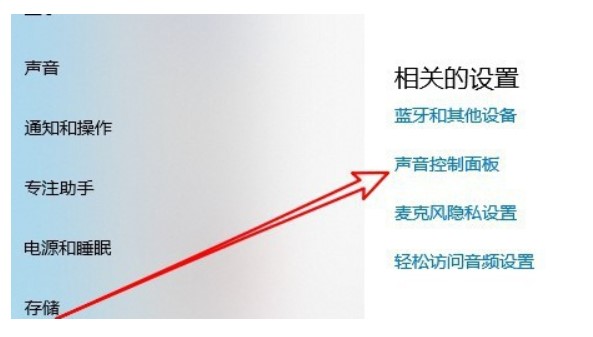
2. "시스템 소프트웨어" 로고를 클릭한 다음 왼쪽 열의 "사운드" 메뉴 항목을 클릭하세요
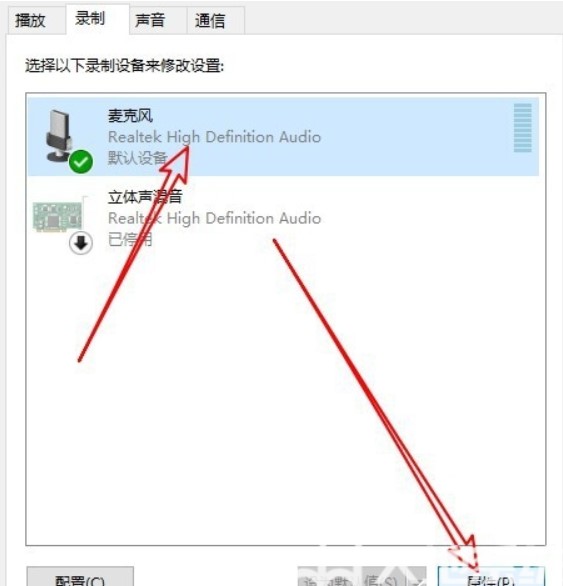
3. Windows 10 사운드 설정 대화 상자를 열고 페이지의 "캡처" 메뉴 표시줄을 클릭하세요
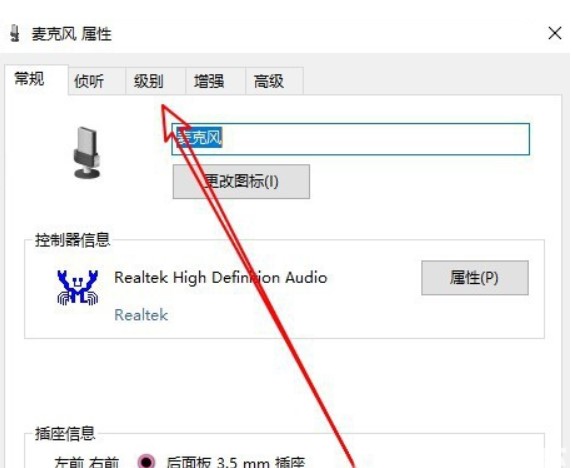
4. 사운드 채널 열기 "마이크" 메뉴 항목을 클릭하여 선택하고 오른쪽 하단의 "속성" 버튼을 클릭하세요
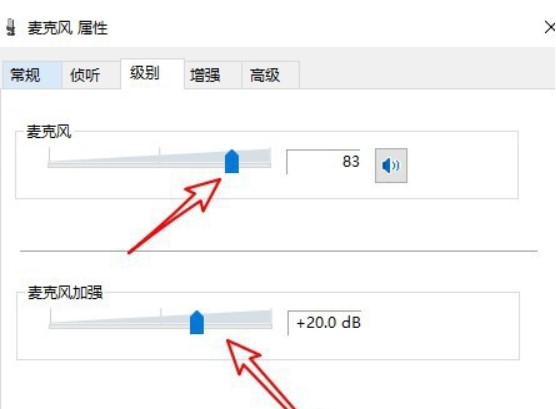
5. "레벨" 메뉴 표시줄을 클릭하여 마이크 사운드 볼륨을 조정하세요.
위 내용은 Windows 10 마이크 소리가 작은 경우 어떻게 해야 합니까? Windows 10 마이크 소리가 작습니까?의 상세 내용입니다. 자세한 내용은 PHP 중국어 웹사이트의 기타 관련 기사를 참조하세요!